Illustrator绘制冬季下雪场景插画(5)
文章来源于 站酷,感谢作者 刘治煜 给我们带来经精彩的文章!设计教程/矢量教程/Illustrator教程2017-12-11
第2步 让我们为树下的背景添加一个浅米色的矩形,这样我们就可以制作一些白色的下雪的细节。将水平地面重新着色为白色,并在地面形状的左侧添加一个小的白色圆圈。按住Alt键,将白色圆圈向右拖动,进行复制。按几次
第2步
让我们为树下的背景添加一个浅米色的矩形,这样我们就可以制作一些白色的下雪的细节。将水平地面重新着色为白色,并在地面形状的左侧添加一个小的白色圆圈。按住Alt键,将白色圆圈向右拖动,进行复制。按几次Control-D创建更多副本,用圆圈覆盖所有的地面形状。
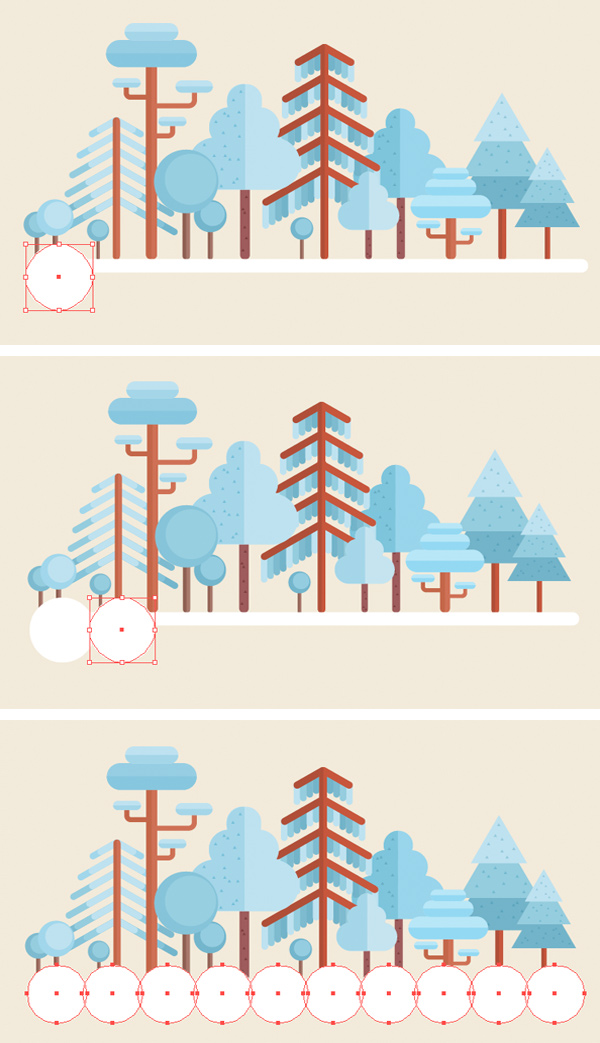
第3步
保持圈选,团结他们在 探路者。使用橡皮擦工具(Shift-E),按住Alt并将选择矩形拖到圆圈形状的下半部分以删除它。
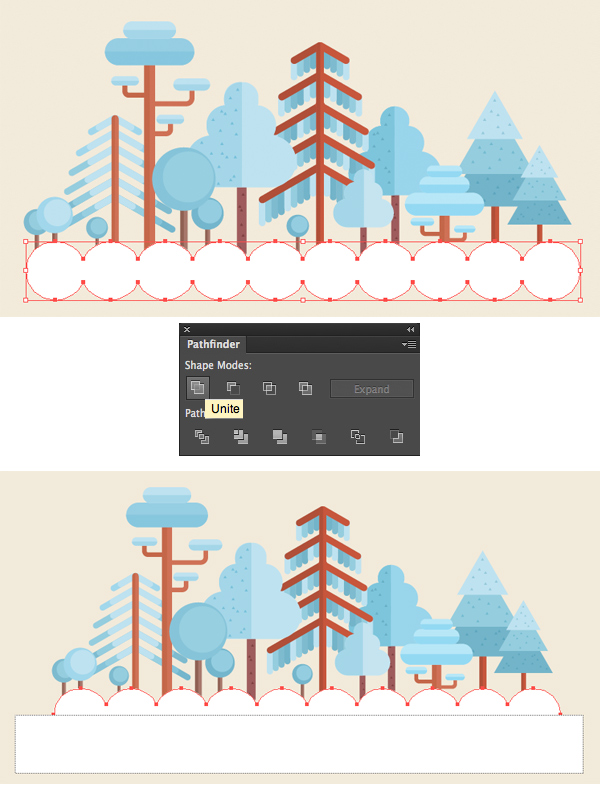
如果将圆圈与地面条纹组合起来,应该看起来像这样。
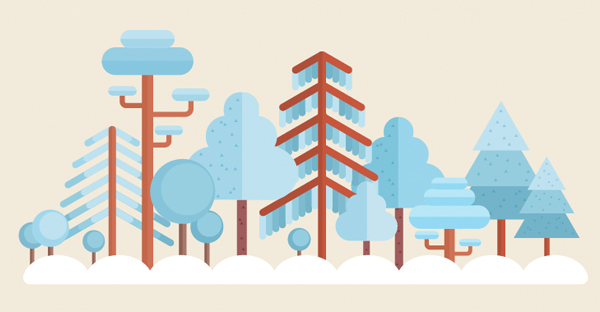
步骤4
现在,让我们在天空中添加一些完成细节,以填补我们作品的空白空间。使用圆角矩形工具形成50 x 15像素的形状。在顶部放置一个较小的形状,将其向左移动,从而形成一个程式化的云。
制作更多的云朵并将其分布在我们插图的顶部。现在看起来完整了!
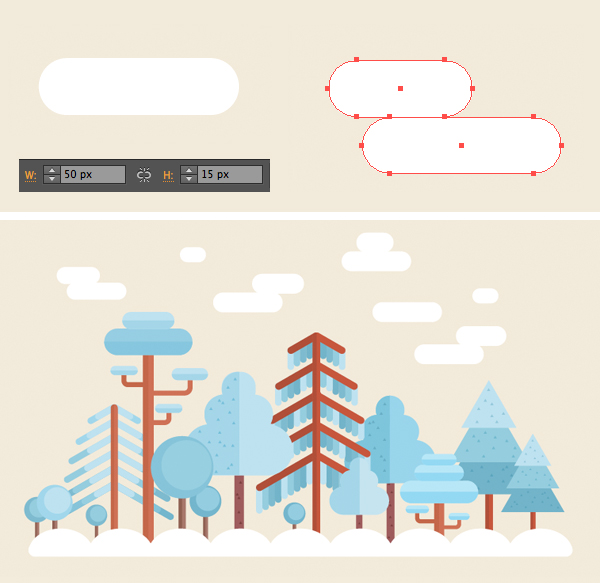
到这里,我们的冬季森林平面插图完成。
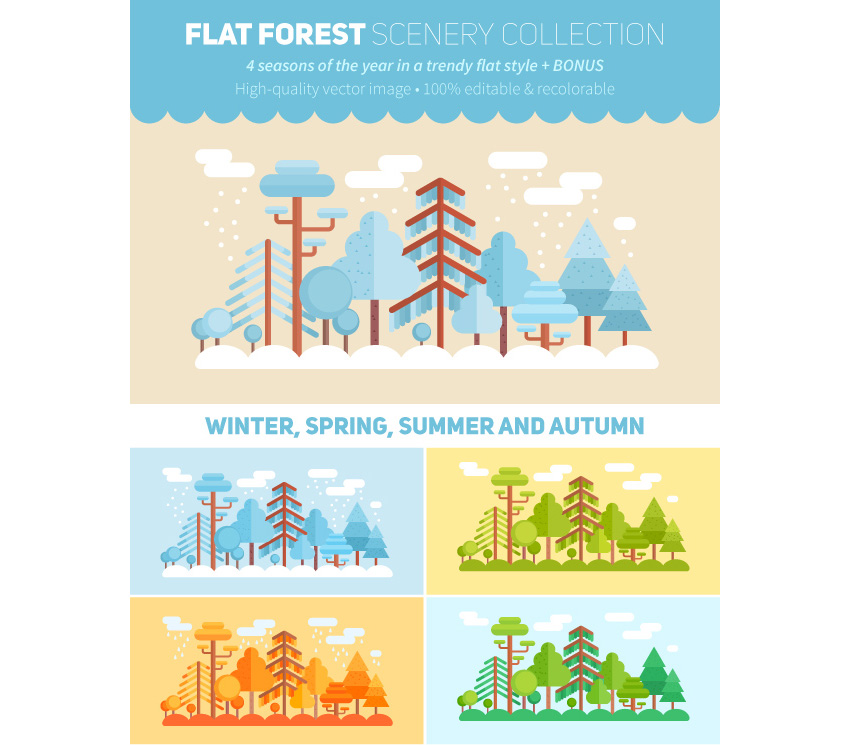
 情非得已
情非得已
推荐文章
-
 Illustrator绘制扁平化风格的建筑图2020-03-19
Illustrator绘制扁平化风格的建筑图2020-03-19
-
 Illustrator制作扁平化风格的电视机2020-03-18
Illustrator制作扁平化风格的电视机2020-03-18
-
 Illustrator绘制渐变风格的建筑场景插画2020-03-12
Illustrator绘制渐变风格的建筑场景插画2020-03-12
-
 佩奇插画:用AI绘制卡通风格的小猪佩奇2019-02-26
佩奇插画:用AI绘制卡通风格的小猪佩奇2019-02-26
-
 插画设计:AI绘制复古风格的宇航员海报2019-01-24
插画设计:AI绘制复古风格的宇航员海报2019-01-24
-
 房屋插画:AI绘制圣诞节主题的房屋插画2019-01-21
房屋插画:AI绘制圣诞节主题的房屋插画2019-01-21
-
 圣诞插画:AI绘制简约风格圣诞节插画2019-01-21
圣诞插画:AI绘制简约风格圣诞节插画2019-01-21
-
 灯塔绘制:AI绘制的灯塔插画2019-01-21
灯塔绘制:AI绘制的灯塔插画2019-01-21
-
 时尚船锚:AI绘制鲜花装饰的船锚图标2019-01-18
时尚船锚:AI绘制鲜花装饰的船锚图标2019-01-18
-
 扁平宝箱图形:AI绘制游戏中常见的宝箱2019-01-18
扁平宝箱图形:AI绘制游戏中常见的宝箱2019-01-18
热门文章
-
 Illustrator制作复古风格的邮票效果2021-03-10
Illustrator制作复古风格的邮票效果2021-03-10
-
 Illustrator绘制扁平化风格的办公室插画
相关文章9502020-03-12
Illustrator绘制扁平化风格的办公室插画
相关文章9502020-03-12
-
 Illustrator绘制渐变风格的建筑场景插画
相关文章2072020-03-12
Illustrator绘制渐变风格的建筑场景插画
相关文章2072020-03-12
-
 使用七巧板法绘制简约的插画作品
相关文章4032019-08-29
使用七巧板法绘制简约的插画作品
相关文章4032019-08-29
-
 风景插画:用AI制作时尚的描边风景插画
相关文章20422019-03-19
风景插画:用AI制作时尚的描边风景插画
相关文章20422019-03-19
-
 灯塔插画:用AI制作描边风格的灯塔插图
相关文章17792019-03-19
灯塔插画:用AI制作描边风格的灯塔插图
相关文章17792019-03-19
-
 矢量插画:通过摄影作品学习AI插画绘画
相关文章7422019-03-14
矢量插画:通过摄影作品学习AI插画绘画
相关文章7422019-03-14
-
 扁平化海报:用AI制作线性风格的插画海报
相关文章7252019-03-14
扁平化海报:用AI制作线性风格的插画海报
相关文章7252019-03-14
-
 城堡绘制:用AI绘制2.5D风格的城堡插画
相关文章4612019-03-08
城堡绘制:用AI绘制2.5D风格的城堡插画
相关文章4612019-03-08
